Автоматическая регулировка оборотов кулеров для снижения шума. Компьютерные кулера
Что такое кулер и зачем он нужен?
Одна из самых важных составных частей ПК, которая необходима не столько для эффективной, сколько для бесперебойной работы всех устройств, - система охлаждения. При этом неважно, офисный ли компьютер или мощный игровой лэптоп - надежный отвод воздуха от элементов, склонных к нагреву, заметно продлит срок эксплуатации любого компонента. О том, что такое кулер, пойдет речь в статье.
Введение
Сегодняшний уровень развития электроники предоставляет пользователю возможность выбирать между несколькими способами охлаждения, но основным остаются воздушные вентиляторы, установленные на алюминиевых или медных радиаторах.

Что такое кулер? Винт, установленный на электродвигатель и соединенный с радиатором, и называется кулером. Материал, конструкция, масса, процесс разработки - все это зависит только от производителя и никакими стандартами не регламентировано. На качестве отвода тепла сказываются многие параметры: размер, скорость вращения, форма лопастей.
Надо сказать, что, если вовремя не заметить выход системы охлаждения из строя, оборудование перегреется, что приведет к его поломке.
Замена или ремонт кулера
Так как из вышесказанного вытекает следствие, что число кулеров для компьютера огромно, многие задаются вопросом, можно ли отремонтировать или заменить эту часть ПК. Актуальным он становится чаще всего летом, так как средняя температура в помещении поднимается.
Чтобы купить и установить новый кулер охлаждения, не требуется обладать специальными навыками. Достаточно уметь открутить несколько болтов. Конечно, перед проведением любых действий подобного характера следует ознакомиться с инструкцией.
Надо сказать, что не любой вентилятор в ПК можно заменить. Например, часто установка нового винта на видеоплату или процессор невозможна. На этих устройствах следует менять всю систему охлаждения сразу.
Если для замены вентилятора не требуются технические навыки, то для его выбора следует изучить информацию об основных параметрах устройств данного типа.
Устройство
Чтобы лучше понять, что такое кулер, стоит подробно ознакомиться с его устройством. Как было ранее сказано, состоит этот элемент из радиатора и винта. Радиатор представляет собой несколько спаянных в особом порядке металлических пластин.

Вентилятор же включает в себя:
- рамку или корпус;
- крыльчатку;
- двигатель.
Корпус используется в качестве каркаса для крепления кулера к охлаждаемому устройству. Также на рамку (обычно в ее центр) устанавливается электродвигатель. Для изготовления корпуса используются такие материалы, как пластик, резина, иногда металл. Последний применяется редко из-за увеличения массы рамки, дороговизны производства, слабых шумоподавляющих свойств.

На двигатель крепится крыльчатка. Ее часто называют винтом. Крыльчатка выглядит как несколько лопастей, установленных симметрично и под одинаковым углом относительно оси вращения. В центре располагается круглый крепеж. Когда крыльчатка вращается, она захватывает горячий воздух и образует постоянный направленный поток. Из-за этого эффекта радиатор охлаждается.
Что такое кулер и какие двигатели на него устанавливаются?
Для производства компьютерных кулеров применяют электродвигатели, работающие от постоянного тока. Всего их два вида: осевые и центробежные.
Осевые двигатели устанавливаются в обычные ПК и ноутбуки. Их конструкция проста, а цена невысока. Встретить осевой двигатель можно почти везде: на материнских платах, процессорах, видеокартах, внутри блоков питания.

Центробежный электродвигатель немного сложнее. В нем сам ротор состоит из лопастей, поэтому его внутренняя часть представляет собой крыльчатку. Через специальные отверстия в корпусе системы охлаждения, двигатель засасывает воздух и направляет его на радиатор. В основном центробежные кулеры стоят в мощных видеокартах, серверах, ноутбуках высокого класса.
Характеристики
К основным характеристикам кулеров относят:
- воздушный поток, создаваемый крыльчаткой;
- частоту вращения двигателя;
- уровень шума.
Обороты кулера - то же, что и скорость его вращения. Это параметр, влияющий только на уровень шума. Однако стоит знать, что чем меньше размах лопастей, тем больше оборотов нужно сделать винту для отвода тепла.
Воздушный поток измеряется в футах в квадрате за минуту (CFM). Это главный параметр производительности винта. Именно он в первую очередь влияет на эффективность системы охлаждения. Но не стоит гнаться за большими числами. С увеличением показателя CFM усиливается и уровень шума. Почти всегда стоит отдать предпочтение кулеру, размер которого больше, а CFM меньше.
Шумность измеряется в децибелах. На этот параметр трудно повлиять. Он зависит от общей конструкции устройства, места установки, типа подшипников, условий работы, размера, качества изготовления, срока службы.
Кулер для воды
Кулерами называют не только изделия для охлаждения частей ПК. В последнее время очень популярными устройствами считаются кулеры для воды. Они используются для охлаждения или нагревания жидкости. Помимо изменения температуры воды кулер может разливать ее, фильтровать, газировать. Устанавливаются эти агрегаты обычно в офисы или небольшие магазины.

Часто кулерами называют и водораздатчики. Это в корне неверно. Водораздатчик только фильтрует жидкость и подает ее через кран. Эти устройства часто можно встретить в больницах или школах.
Какие кулеры бывают? Обычно агрегаты подобного типа разделяют по способу установки. Настольные - компактны и легки. Располагаются на столе или подставке. Настольный кулер лучше всего подойдет для маленького помещения.
Напольные устройства, как ясно из названия, располагаются на полу. Их размер довольно велик. Помимо основного функционала могут оснащаться холодильной камерой для хранения небольшого объема продуктов.
Охлаждение воды может выполняться электронным или компрессорным способом. Первый более дешев и прост в ремонте. Основу такого устройства составляет элемент Пельтье. Жидкость при этом остывает медленно и не менее чем до 10 градусов. Этот недостаток особенно ощутим летом.
Принцип работы компрессорного способа охлаждения полностью аналогичен обычному холодильнику. Самый большой минус таких агрегатов - дороговизна и сложность ремонта.
fb.ru
Их типы, виды и разновидности
23.02.2018 21:49
Системы охлаждения компьютера бывают разных типов и разной эффективности. Вне зависимости от этого, у них у всех одна и та же цель: остудить устройства внутри системного блока, чем предохранить их от сгорания и повысить эффективность работы. Разные системы предназначены для охлаждения разных устройств и делают они это при помощи разных способов. Это, конечно, не самая захватывающая тема, но меньше важной она от этого не становится. Сегодня мы подробно разберемся какие системы охлаждения нужны нашему компьютеру, и как добиться максимальной эффективности их работы.
Для начала предлагаю быстренько пробежаться по системам охлаждения вообще, дабы к изучению компьютерных их разновидностей мы подошли максимально подготовленными. Надеюсь, что это сэкономит наше время и упростит понимание. Итак. Системы охлаждения бывают…
Воздушные системы охлаждения
Сегодня это наиболее распространенный тип систем охлаждения. Принцип его действия очень прост. Тепло от нагревающего компонента передается на радиатор с помощью теплопроводящих материалов (может быть прослойка воздуха или специальная теплопроводящая паста). Радиатор получает тепло и отдает его в окружающее пространство, которое при этом либо просто рассеивается (пассивный радиатор), либо сдувается вентилятором (активный радиатор или кулер). Такие системы охлаждения устанавливаются непосредственно в системный блок и практически на все греющиеся компьютерные компоненты. Эффективность охлаждения зависит от размеров эффективной площади радиатора, металла из которого он сделан (медь, аллюминий), скорости проходящего потока воздуха (от мощности и размеров вентилятора) и его температуры. Пассивные радиаторы устанавливаются на те компоненты компьютерной системы, которые не очень сильно греются в процессе работы, и возле которых постоянно циркулируют естественные воздушные потоки. Активные системы охлаждения или кулеры разработаны в основном для процессора, видеоадаптера и прочих постоянно и напряженно работающих внутренних компонентов. Для них иногда могут устанавливаться и пассивные радиаторы, но обязательно с более эффективным чем обычно отводом тепла при низкой скорости воздушных потоков. Это дороже стоит и применяется в специальных бесшумных компьютерах.

Жидкостные системы охлаждения
Чудо-диво-изобретение последней десятилетки, используется в основном для серверов, но в связи с бурным развитием техники, со временем имеет все шансы перебраться и в домашние системы. Дорого и немного страшно, если представить, но достаточно эффективно, поскольку вода проводит тепло в 30 (или около того) раз быстрее воздуха. Такой системой можно практически без шума одновременно охлаждать несколько внутренних компонентов. Над процессором помещается специальная металлическая пластинка (теплосъемник), которая собирает тепло с процессора. Поверх теплосъемника периодически прокачивается дистиллированная вода. Собирая с него тепло, вода попадает в радиатор охлажденный воздухом, остывает и начинает свой второй круг с металлической пластины над процессором. Радиатор при этом рассеивает собранное тепло в окружающую среду, охлаждается и ждет новую порцию нагретой жидкости. Вода в таких системах может быть специальная, например, с бактерицидным либо антигальваническим эффектом. Вместо такой воды может использоваться антифриз, масла, жидкие металлы или еще какая-нибудь жидкость, обладающая высокой теплопроводностью и высокой удельной теплоемкостью, дабы обеспечить максимальную эффективность охлаждения при наименьшей скорости циркуляции жидкости. Конечно, такие системы более дорогие и сложные. Они состоят из помпы, теплосъемника (ватерблок или головка охлаждения), прикрепленного к процессору, радиатора (может быть как активным, так и пассивным), обычно прикрепленного к задней части корпуса компьютера, резервуара для рабочей жидкости, шлангов и датчикв потока, разнообразных измерителей, фильтров, сливных кранов и пр. (перечисленные компоненты, начиная от датчиков, опциональны). Кстати, замена такой системы — занятие не для слабонервных. Это вам не вентилятор с радиатором поменять.

Фреоновая установка
Маленький холодильник, устанавливаемый прямо на нагревающийся компонент. Они эффективны, но в компьютерах применяются в основном, исключительно для разгона. Знающие люди говорят, что у него больше недостатков, чем достоинств. Во-первых, конденсат, который появляется на детальках, более холодных, чем окружающая среда. Как вам перспектива появления жидкости внутри святая святых? Повышенное энергопотребление, сложность и немалая цена – меньшие недостатки, но от этого достоинствами тоже не становятся.

Системы открытого охлаждения
В них используется сухой лед, жидкий азот либо гелий в специальном резервуаре (стакане), установленном прямо на охлаждаемом компоненте. Используется Кулибиными для самого экстремального разгона или оверклокинга, по нашему. Недостатки те же – дороговизна, сложность и пр. + 1 очень существенный. Стакан надо постоянно наполнять и периодически бегать в магазин за его содержимым.
Системы каскадного охлаждения
Две и более последовательно подключенные системы охлаждения (например, радиатор + фреон). Это самые сложные в реализации системы охлаждения, которые в состоянии работать без перерывов, в отличие от всех остальных.
Комбинированные системы охлаждения
Такие сочетают в себе элементы охлаждения систем различных типов. В пример комбинированных можно привести Ватерчпперы. Ватерчипперы = жидкость + фреон. Антифриз циркулирует в системе жидкостного охлаждения и кроме нее охлаждается еще и фреоновой установкой в теплообменнике. Еще более сложно и дорого. Сложность в том, что теплоизоляция понадобится и всей этой системе, зато этот агрегат можно применять для одновременного эффективного охлаждения сразу нескольких компонентов, что довольно сложно реализуется в других случаях.
Системы с элементами Пельтелье
Они никогда не используются самостоятельно и кроме этого, имеют наименьшую эффективность. Их принцип работы описал Чебурашка, когда предложил Гене понести чемоданы (“Давай я понесу чемоданы, а ты понесешь меня”). Элемент Пельтелье устанавливают на нагревающий компонент, а другую сторону элемента охлаждают другой, обычно воздушной или жидкостной системой охлаждения. Поскольку возможно охлаждение до температуры ниже окружающей среды, то проблема конденсата актуальна и в этом случае. Элементы Пельтелье менее эффективны, чем фреоновое охлаждение, но при этом тише и не создают вибраций, как холодильники (фреон).
Если вы никогда не замечали, то внутри вашего системного блока постоянно кипит бурнейшая деятельность: ток бегает туда-сюда, процессор считает, память запоминает, программы работают, жесткий диск вертится. Компьютер работает, одним словом. Из школьного курса физики мы знаем, что проходящий ток нагревает устройство, а если устройство греется, то это – нехорошо. В худшем случае оно просто перегорит, а в лучшем будет просто туго работать. (Это действительно частая причина не слабо тормозящей системы). Именно во избежание таких вот неприятностей внутри вашего системного блока предусмотрено несколько видов разнообразных систем охлаждения. По крайней мере, для самых важных компонентов.
Охлаждение системного блока
Как производится охлаждение? В основном – воздухом. Когда вы включаете компьютер, он начинает гудеть – включается вентилятор (очень часто их несколько), потом он затихает. Через несколько минут работы, когда ваша система достигла определенного порогового температурного значения, вентилятор включается вновь. И так все время работы. Самый большой и самый заметный вентилятор внутри системного блока просто выдувает из коробки нагревшийся воздух, чем и охлаждает все вместе взятое, включая компоненты, на которые трудно установить собственную систему охлаждения, например, жесткий диск. По законам той самой физики, на место нагретого воздуха через специальные вентиляционные отверстия в передней части системного блока, поступает охлажденный воздух. Точнее тот, который еще просто не успел нагреться. Охлаждая собой внутренние части компьютера, он нагревается сам и выходит через отверстия в боковой и/ или задней панели системного блока.
Охлаждение процессора
У процессора, как у очень важного и постоянно загруженного компонента вашего железного друга есть личная система охлаждения. Она состоит аж из двух компонентов – радиатора и вентилятора, конечно же меньших размеров, чем тот о котором мы только что говорили. Радиатор иногда называют теплосъемником, в соответствии с его основной функциональной деятельностью – он рассеивает тепло от процессора (пассивное охлаждение), а маленький вертилятор сверху сдувает тепло с радиатора (активное охлаждение). Кроме этого, процессор смазывается специальной термопастой, способствующей максимальной передаче тепла от процессора к радиатору. Дело в том, что поверхности и процессора, и радиатора даже после полировки имеют зазубрины около 5 мкм. В результате таких зазубрин между ними остается тончайший воздушный слой с очень низкой теплопроводимостью. Именно эти промежутки и замазываются пастой из вещества с высоким коэффициентом теплопроводности. У пасты ограниченный срок действия, соответственно, ее нужно менять. Это удобно делать одновременно с чисткой системного блока, о которой мы поговорим чуть ниже, тем более, что старая паста вообще может давать обратный эффект.
Охлаждение видеокарты
Современная видеокарта – это компьютер внутри компьютера. Система охлаждения крайне необходима и ей. У простеньких и дешевых видеокарт системы охлаждения может и не быть, а вот современные видеоадаптеры для игровых монстров в обязательном порядке нуждаются в освежающей прохладе, пожалуй, даже больше чем вы в сорокаградусную жару.
Загрязнение пылью
Вместе с воздухом из комнаты внутрь вашего системного блока поступает пыль. Причем, даже в регулярно убираемом и проветриваемом помещении, пыли, на диво, достаточно, чтобы за несколько месяцев ежедневной работы опутать вашу новенькую крутилку неизвестно откуда взявшимися длинными, малоприятными для глаз шерстяными лохмами. Это дает обратный эффект – забиваются вентиляционные отверстия, а “лохмы” (кроме того, что они физически не позволяют крутиться вентилятору) не хуже норковой шубы согреют ваш компьютер до самого процессора, причем не только в тропический зной, но и в полярную вьюгу. Человек, насколько я знаю, болеет от переохлаждения, компьютер же вполне может заболеть от перегрева. Лечим бедолагу приблизительно раз в пол года не антибиотиками и горячим чаем с малиной, а пылесосом. Желательно приобретенном в специальном магазине компьютерной техники. Привычный, в очень крайнем случае, сойдет, но следует быть предельно осторожным со статическим электричеством. Его очень не любят внутренние компоненты.
Чистка системы охлаждения
Первый признак плохо работающей или не работающей совсем системы – “не гудит” вентилятор и греется системный блок. Кстати, это частая причина самовыключения компьютера или слишком медленной работы системы, а диагноз настолько прост, что может банально не прийти в голову. И начинается: обновление драйверов, сканирование антивирусом, аппаратное обновление системы, покупка дополнительных модулей оперативной памяти и прочие невеселые телодвижения. Смешно? Скорее печально. Срочно вскрываем пациента и смотрим, что у него внутри. Желательно перед этим поискать точный алгоритм проведения процедуры в технической документации у производителей материнки.
В принципе, в чистке системного блока нет ничего сложного. Нужно выключить компьютер, не забыв вытянуть шнур из розетки, разобрать системный блок и аккуратно очистить все внутренности от пыли. В магазинах продаются специальные пылесосы, которыми это делать лучше всего. Больше всего пыли скапливается на радиаторе с вентилятором и возле вентиляционных отверстий на системном блоке. Аккуратно удаляем с них пылевые накопления и смазываем при необходимости (у вентилятора нужно снять наклейку и капнуть несколько капель на ось вентилятора). Неплохо подойдет масло для швейных машинок. Кроме этого, необходимо очистить процессор от старой термопасты и намазать на него новую. Аналогичные действия повторяем с видеокартой и вентилятором системного блока. Осталось собрать компьютер и пользоваться им еще несколько месяцев перед проведением повторной чистки системного блока. Ноутбуки чистить тоже нужно, причем судя по моему опыту – несколько чаще, чем стационарные (малые расстояния между компонентами внутри ноута и потребление печенюшек и бутербродов рядом с ним любимым делают свое черное дело). Многие пользователи легко справляются с этой процедурой без помощи компьютерных специалистов, но лучше не спешить, особенно с ноутбуками, если вы не чувствуете себя достаточно уверенно. Риски: статическое электричество может вывести из строя материнку, процессор или что-нибудь еще, а также вы сами, в силу неопытности, запросто можете повредить что-нибудь важное. Шутки-шутками, но делать это действительно нужно, иначе проблем может появиться просто немерянное количество.
Если же вы почистили компьютер, но заметного облегчения это не принесло, возможно вам придется установить более сильную систему охлаждения. В самом легком случае может помочь дополнительный вентилятор. Чтобы узнать степень нагрева системных компонентов, можно заглянуть на сайт производителя материнской платы. Вполне возможно, что там вы найдете специальное программное обеспечение, которое поможет это определить. Усредненные показатели для процессора это 30-50 градусов, а в режиме нагрузки до 70-ти. Винчестер не должен греться более чем на 40 градусов. Более точные показатели следует проверить в технической документации.
В завершение описанного, хочу сказать, что в 90 (если не больше) процентах случаев вполне подойдет стандартная штатная система охлаждения. Метаться между качеством и ценой, а также внедрять систему охлаждения в свой компьютер (иногда это довольно рискованно и совсем не просто) действительно нужно владельцам серверов, мощных игровых компьютеров и любителям экспериментов с разгоном. Если же вы покупаете компьютер для дома или офиса, вам нужно просто поинтересоваться, что у него внутри, дабы возможная экономия производителя не вылезла для вас боком.
netclo.ru
Как подключить кулер к блоку питания компьютера
 Работа большинства электронных компонентов ПК сопровождается повышенным выделением тепла. Наиболее эффективным способом охлаждения является активный (принудительный, вентиляторный). Но все ли знают, как правильно подключить кулер к БП компьютера? Вот с этим подробно и разберемся.
Работа большинства электронных компонентов ПК сопровождается повышенным выделением тепла. Наиболее эффективным способом охлаждения является активный (принудительный, вентиляторный). Но все ли знают, как правильно подключить кулер к БП компьютера? Вот с этим подробно и разберемся.
В принципе, работа несложная – необходимо лишь установить кулер по месту и присоединить к нужным контактам блока питания компьютера его провода определенной расцветки. Но есть ряд нюансов, без учета которых правильного подключения не сделать.
Во-первых, в продаже встречаются компьютерные вентиляторы с различным исполнением разъемов. Они могут иметь от 2-х до 4-х контактов. А вот выводов у блока питания ПК, к которому производится подключение, всегда четыре.
Во-вторых, провода кулера могут иметь один из двух вариантов цветовой маркировки.
В-третьих, процессорам ноутбуков требуется особый температурный режим. Поэтому их вентиляторы включаются лишь периодически, по мере необходимости. С настольными компьютерами все иначе. Задача кулера – обеспечивать непрерывное охлаждение их электроники, то есть речь идет о его постоянной работе. И вот здесь уже выступает на первый план такой показатель, как «шумность» вентилятора. Именно поэтому желательно номинал питающего кулер напряжения (стандартные +12 В) хотя бы немного снизить. На эффективности охлаждения системного блока это существенно не отразится, а вот комфортность пользователя будет обеспечена.

Порядок подключения
Обесточить компьютер
Простое выключение ПК с помощью кнопки – не лучшее решение. Его необходимо полностью изолировать от электросети, то есть выдернуть вилку из розетки или поставить выключатель сетевого фильтра в положение «выкл».
Зафиксировать кулер по месту
Для этого нужно демонтировать боковую крышку, установить вентилятор на предназначенное для него место и закрепить его болтиками. Необходимо обратить внимание на указатель направления вращения его крыльчатки (стрелка на торцевой части кулера). В зависимости от того, как расположен вентилятор, воздушный поток может быть направлен как внутрь компьютера (втягивание), так и из него. А это напрямую отражается на эффективности охлаждения электроники системного блока. Чтобы не ошибиться, желательно замену кулера делать «один в один», поэтому снимать неисправный до приобретения нового не желательно.
Подключение к блоку питания
Автор не знает, какой именно вентилятор читатель станет устанавливать взамен вышедшего из строя. Это может быть изделие б/у от другого компьютера или приобретенное, но все они бывают различных модификаций. Поэтому далее рассматриваются лишь возможные варианты.
На фото приведена распиновка разъемов кулеров в зависимости от количества контактов. Если их число не совпадает с выводами БП компьютера, придется задействовать переходники. В скобках – цветовое обозначение проводников по второму варианту.

Маркировка проводов
- +12 В – Кр (Жл).
- -12 В – всегда черный.
- Линия тахометра – Жл (Зел).
- Управление скоростью – синий.
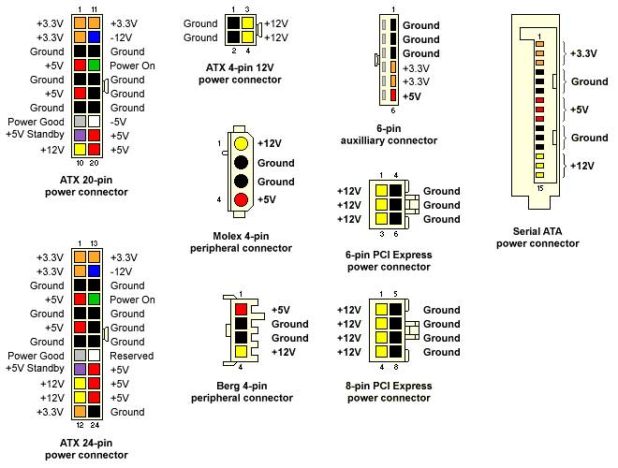 Распиновка блока питания компьютера
Распиновка блока питания компьютера  Распиновка разъема кулера
Распиновка разъема кулера
Если вентилятор довольно сильно шумит, то его можно запитать не 12 В, а семью (подключение к крайним выводам) или пятью (к красному). Провод «земля», как отмечено выше, всегда черный.
В некоторых статьях даются рекомендации по изменению скорости вращения крыльчатки с помощью ограничительных резисторов. Их мощность – порядка 1,2 – 2 Вт, и размеры соответствующие. Уже – не совсем удобно. В общем, с этим понятно. Но вот по каким критериям подобрать номинал сопротивления, если пользователь с эл/техникой в лучшем случае всего лишь на «вы»? А в худшем – никак.
Автор советует не экспериментировать и при желании включить в цепь диод. Независимо от типа он обязательно обеспечит определенное падение напряжения порядка от 0,6 до 0,85 вольт. Если требуется снизить номинал еще больше, можно последовательно задействовать 2 – 3 полупроводника. Для этого не нужно заниматься инженерными расчетами или консультироваться со специалистом.
electroadvice.ru
Программа для управления кулерами в компьютере
 Порой гул от системного блока не позволяет насладиться тишиной или сосредоточиться. В этой статье я расскажу как регулировать обороты кулеров с помощью специальной программы для Windows XP/7/8/10, а в конце покажу на видео более подробно весь процесс.
Порой гул от системного блока не позволяет насладиться тишиной или сосредоточиться. В этой статье я расскажу как регулировать обороты кулеров с помощью специальной программы для Windows XP/7/8/10, а в конце покажу на видео более подробно весь процесс.
Почему вентиляторы шумят и какие есть способы это исправить
За исключением особых безвентиляторных модификаций, в каждом компьютере установлено два и более кулера: в блоке питания, на процессоре, видеокарте, в корпусе и другие. И каждый по-своему шумит, и это плохая новость. Многие просто привыкли к шуму своего системника и считают что так и должно быть. Может быть и должно, но необязательно! В 99% случаев шум от компьютера можно уменьшить на 10%-90%, и это хорошая новость.
Как вы уже поняли, бесшумность достигается уменьшением шума от кулеров. Это возможно с помощью применения более тихих, по своей природе, кулеров, либо с помощью уменьшения оборотов уже имеющихся. Естественно, уменьшать скорость можно до значений не угрожающих перегреву компьютера! В этой статье речь пойдёт именно об этом способе. Ещё больше снизить шум помогут программы для уменьшения треска от жёсткого диска.
Итак, чтобы уменьшить обороты вращения кулера можно использовать один из вариантов:
- Программа для управления скоростью вращения кулеров
- «Интеллектуальная» система контроля оборотов, зашитая в BIOS
- Утилиты от производителя материнской платы, ноутбука или видеокарты
- Использовать специальное устройство – реобас
- Искусственно занизить напряжение питания вентилятора
У кого нормально работает управление из BIOS, могут дальше не читать. Но частенько BIOS лишь поверхностно регулирует обороты, не занижая их до бесшумных, и при этом всё ещё приемлемых, значений. Утилиты от производителя, порой, единственный способ влияния на вентиляторы потому что сторонние программы часто не работают на необычных материнских платах и ноутбуках. Разберём самый оптимальный – первый способ.
Программа для управления кулерами SpeedFan
Это многофункциональная и полностью бесплатная программа. Наверное сразу немного огорчу, сказав что эта программа работает не на всех ноутбуках, но можно пробовать, и не будет регулировать обороты тех вентиляторов, которыми не умеет управлять материнская плата из BIOS. Например, из моего BIOS можно включить функцию управления кулером SmartFan только для центрального процессора. Хотя смотреть текущие обороты можно ещё для двух.
Внимание: перед использованием программы отключите управление кулерами из BIOS!
Иначе может произойти следующая ситуация. В момент загрузки программы SpeedFan считываются текущие обороты и принимаются за максимальные. Соответственно, если к этому времени BIOS не раскрутит вентилятор до максимальных оборотов, то и программа не сможет это сделать.
У меня так один раз случилось, что в момент загрузки программы кулер на процессоре крутился со скоростью 1100 об/мин, и SpeedFan не мог установить бОльшее значение. В итоге процессор нагрелся до 86 градусов! А заметил я это случайно, когда в момент большой нагрузки не дождался шума от вентилятора. Благо ничего не сгорело, а ведь компьютер мог больше не включиться…
Запуск и внешний вид программы
Скачайте и установите приложение с официального сайта.
Скачать SpeedFan
При первом запуске возникнет обычное окошко с предложением помощи по функциям программы. Можете поставить галочку, чтобы оно больше не появлялось и закройте его. Далее SpeedFan считает параметры микросхем на материнской плате и значения датчиков. Признаком успешного выполнения будет список с текущими значениями оборотов вентиляторов и температур компонентов. Если вентиляторы не обнаружены, значит программа вам ничем не сможет помочь. Сразу перейдите в «Configure -> Options» и поменяйте язык на «Russian».
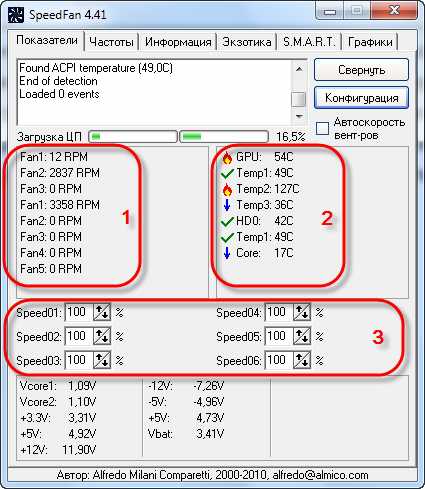
Как видим, здесь также показана загрузка процессора и информация с датчиков напряжения.
В блоке «1» располагается список обнаруженных датчиков скорости вращения кулеров с названиями Fan1, Fan2…, причём их количество может быть больше, чем есть на самом деле (как на картинке). Обращаем внимание на значения, например Fan2 и второй Fan1 имеют реальные показатели 2837 и 3358 RPM (оборотов в минуту), а остальные по нулям или с мусором (на картинке 12 RPM это мусор). Лишние мы потом уберём.
В блоке «2» показываются обнаруженные датчики температур. GPU – это графический чипсет, HD0 – жёсткий диск, CPU – центральный процессор (вместо CPU на картинке Temp3), а остальное мусор (не может быть 17 или 127 градусов). В этом недостаток программы, что нужно угадывать где что (но потом мы сами переименуем датчики как нужно). Правда, на сайте можно скачать известные конфигурации, но процедура не из простых и усложнена английским языком.
Если непонятно какой параметр за что отвечает, то можно посмотреть значения в какой-нибудь другой программе для определения параметров компьютера и датчиков, например AIDA64 и сравнить с теми что определила программа SpeedFan, чтобы точно знать где какие показания скорости и температуры (на видео под статьёй всё покажу).
И в блоке «3» у нас регулировки скоростей Speed01, Speed02…, с помощью которых можно задавать скорость вращения в процентах (может показываться как Pwm1, Pwm2…, подробнее смотрите на видео). Пока что нам надо определить какой Speed01-06 на какие FanX влияет. Для этого меняем значения каждого со 100% до 80-50% и смотрим изменилась ли скорость какого-нибудь Fan. Запоминаем какой Speed на какой Fan повлиял.
Повторю, что не все вентиляторы будут регулироваться, а только те, которыми умеет управлять материнская плата из BIOS.
Настройка SpeedFan
Вот и добрались до настроек. Нажимаем кнопку «Конфигурация» и первым делом назовём все датчики понятными именами. На своём примере я буду программно управлять кулером процессора.
На вкладке «Температуры» находим определённый на предыдущем шаге датчик температуры процессора (у меня Temp3) и кликаем на него сначала один раз, а потом через секунду ещё раз – теперь можно вписать любое имя, например «CPU Temp». В настройках ниже вписываем желаемую температуру, которую будет поддерживать программа с минимально-возможной скоростью вращения кулера, и температуру тревоги, при которой включаются максимальные обороты.
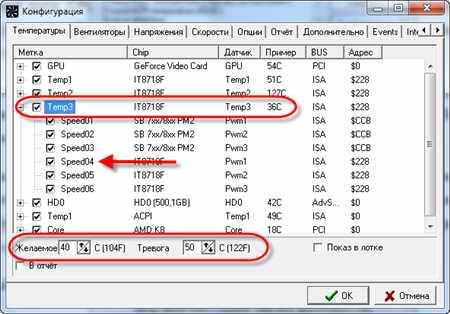
Я устанавливаю 55 и 65 градусов соответственно, но для каждого это индивидуально, поэкспериментируйте. При сильно низкой установленной температуре, вентиляторы будут крутиться всегда на максимальных оборотах.
Далее разворачиваем ветку и снимаем все галочки, кроме той Speed0X, которая регулирует FanX процессора (это мы уже определили ранее). В моём примере это Speed04. И также снимаем галочки со всех остальных температур, которые мы не хотим видеть в главном окне программы.
На вкладке вентиляторы просто находим нужные вентиляторы, называем их как хочется, а ненужные отключаем.

Идём дальше на вкладку «Скорости». Становимся на тот Speed0X, который отвечает за нужный кулер, переименовываем его (например в CPU Speed) и выставляем параметры:
- Минимум – минимальный процент от максимальных оборотов, который программа сможет установить
- Максимум – соответственно максимальный процент.
У меня минимум стоит 55%, а максимум 80%. Ничего страшного, что программа не сможет установить значение на 100%, ведь на вкладке «Температуры», мы задали пороговое значение тревоги, при котором принудительно будет 100% оборотов. Также для автоматического регулирования не забываем поставить галочку «Автоизменение».

В принципе это всё. Теперь переходим в главное окно SpeedFan и ставим галочку «Автоскорость вент-ров» и наслаждаемся автоматической регулировкой скорости вращения ![]() С первого раза не получится оптимально настроить под себя, поэкспериментируйте и оставьте подходящие параметры, оно того стоит!
С первого раза не получится оптимально настроить под себя, поэкспериментируйте и оставьте подходящие параметры, оно того стоит!
Дополнительные параметры
Программка SpeedFan имеет ещё кучу функций и параметров, но я не буду в них углубляться, т.к. это тема отдельной статьи. Давайте поставим ещё несколько нужных галочек на вкладке «Конфигурация -> Опции»
- Запуск свёрнуто – чтобы SpeedFan запускался сразу в свёрнутом виде. Если не поставить, то при запуске Windows главное окно программы будет висеть на рабочем столе. Если программа не запускается вместе с Windows, то просто добавьте её ярлык в автозагрузку.
- Static icon – предпочитаю установить, чтобы в системном трее вместо цифр отображался просто значок программы
- Сворачивать при закрытии – установите чтобы при нажатии на «крестик» программа не закрывалась, а сворачивалась в системный трей (возле часиков)
- Полная скорость вентиляторов при выходе – если не установить, то после выхода из программы обороты кулеров останутся в том состоянии, в котором были на момент закрытия. А так как управлять ими больше будет некому, то возможен перегрев компьютера.
Ну как, всё получилось, программа работает, обороты регулируются автоматически? Или может вы используете другие способы? Надеюсь, информация оказалась для вас полезной. Не поленитесь поделиться ей с друзьями, я буду вам премного благодарен!
А теперь видео с подробной настройкой SpeedFan. Примечание: на видео произошёл небольшой сбой. После ручного регулирования вентилятора процессора Fan1 его значение не вернулось в 3400 RPM, а осталось почему-то в 2200 RPM. После перезапуска программы всё нормализовалось. В последних версиях SpeedFan на моём компьютере такого не было.
it-like.ru
Как выбрать кулер для компьютера
Как выбрать кулер для компьютера
16.11.2014 5099
В современном мире компьютеры всё больше приобретают роль основы, на базе которой развивается человечество, строится новая цифровая цивилизация. Компьютеры обеспечивают человека набором необходимых услуг в производственной и деловой сферах, научной деятельности, дома и на отдыхе. В их число входят: управление технологическими процессами, математическое и графическое моделирование, ведение бизнес-процессов, создание цифрового информационного пространства.Велики возможности и среднего по мощности домашнего компьютера. Его производительность, удобство в использовании позволяют просматривать видеофайлы, качественно воспроизводить музыку, развлекаться, играя в разнообразные компьютерные игры.
Отчётливо просматривается устойчивая тенденция по приросту вычислительных мощностей компьютерной техники. Перспективные разработки идут в направлении увеличения количества рабочих элементов в интегральной схеме на кристалле полупроводника. Внедряются микротехнологии в производстве таких схем. Мощность растёт, но растёт и тепловыделение. Выросла нагрузка на процессор или чип, стала больше отдача тепла. Система утрачивает стабильность, возрастает количество сбоев и зависаний.
Печальным результатом может стать выход процессора из строя и полная потеря информации, которая хранилась в вашей машине. Представьте ситуацию, когда ваш компьютер, ранее бесшумно выполняющий свою работу, начал издавать посторонние звуки, напоминающие работу электропилы. Наверняка выработал свой ресурс вентилятор (кулер), обеспечивающий отвод тепла от процессора. Не примите своевременно меры — получите дорогостоящий ремонт вместо недорогой замены.
Надёжный, правильно подобранный и установленный кулер позволяет работать системе нормально в режиме повышенной от расчётной мощности. Такие режимы необходимы при работе с графикой, многокомпонентными приложениями программ, гигабайтными и выше по объёму компьютерными играми.
Сокет кулера
Поход в магазин за кулером рекомендуем предварить изучением документации на материнскую плату вашего устройства. Монтажные панели (сокеты) для установки процессоров, конструкционные особенности крепления вентиляторов у разных производителей несовместимы. Socket A, один из форматов компании AMD, отличен от формата INTEL LGA771, есть отличия у монтажных панелей мобильных устройств. Соответственно, кулер для продукции INTEL не встанет в сокет других фирм.
Размер кулера
Выбирая кулер, учитывайте, что размер его корпуса и вентилятора должны обеспечивать лёгкий монтаж на материнскую плату системного блока. Апгрейд (усовершенствование) старого компьютера всегда добавляет на материнскую плату новые элементы, делая практически невозможным использование на процессоре больших размеров вентилятора. Следует учитывать и электрическую мощность кулера, так как мощность всей системы ограничена возможностями блока питания.
Размер вентилятора кулера
Важным показателем в увеличении потока воздуха на процессор является размер вентилятора кулера. Большие лопасти вентилятора эффективней его охлаждают, обеспечивают повышенный ресурс работы. Для домашнего компьютера достаточно размера кулера 92х92х25 миллиметров. Серверы, более мощные машины требуют большего количества воздуха для организации теплоотвода и устойчивой работы аппаратуры. Для них более подходит размер корпуса вентилятора 120х120х25 миллиметров.
Рабочие обороты кулера
Количество полных оборотов лопастей кулера вокруг своей оси за единицу времени называют оборотистостью. В настоящее время кулеры всех производителей способны автоматически регулировать её в пределах 800-2100 оборотов в минуту. При переходе на работу с графикой, запуске большой компьютерной игры кулер не допустит перегрев процессора, увеличив обороты вращения лопастей.
Вывод
Рекомендации по подбору кулера изложены. Выбор в немалой степени зависит от полноты вашего кошелька. Продукция известных брендов ArcticCooling, Noctua, CoolerMaster не вызывает никаких нареканий. Но чтобы избежать неприятных последствий, внимательно осмотрите покупку. Лопасти должны вращаться под действием вашего дыхания. Недопустим даже малейший осевой и поперечный люфты вращающихся частей. Подключите кулер к блоку питания и оцените уровень шума.
Важен материал радиатора, высокая теплопроводность алюминия позволяет считать его лучшим металлом для применения в конструкциях пассивного охлаждения. Приведённым выше рекомендациям по выбору кулера отвечает большинство устройств, предлагаемых на рынке. Наиболее современные разработки у таких фирм, как THERMALTAKE, CoolerMaster и XILENCE. Несомненным достоинством продукции этих производителей является применение пылеотталкивающих материалов, нанесение на комплектующие покрытий, не позволяющих скапливаться пылевым частицам.
Важно
Работа по установке вентилятора на процессор требует аккуратности, обязательного применения теплопроводящих паст, рекомендуемых изготовителем кулера.
Можно дальше говорить о новейших системах водяного и газового охлаждения компьютерной аппаратуры, бесшумных агрегатах нового поколения, но это тема отдельной статьи.
Надеюсь, что приведённое выше поможет вам сделать достойный выбор.
P.S. Если у вас возникли проблемы с техникой, обращайтесь в наш компьютерный сервис, либо закажите выезд компьютерного мастера.
Добавить комментарийneosvc.ru
5 лучших кулеров для процессора (систем охлаждения)
Многие проблемы компьютера происходят из-за его перегрева. Корпус помимо функции сбора под своей «крышей» компонентов компьютера является элементом охлаждения. Раньше процессоры и видеокарты были меньшей мощности и выделяли мало тепловой энергии. Металлический короб, закрытый со всех сторон, и 1-2 маленьких вентилятора вполне справлялись с охлаждением. На стенках корпусов современных компьютеров есть отверстия для больших вентиляторов. Обычно при покупке компьютера в комплекте к нему есть штатный боксовый кулер. В характеристиках компьютера написано BOX. Если вы хотите иметь универсальный домашний ПК для игр или работы в сложных графических приложениях, нужно покупать более мощный кулер.
Кулер какой фирмы выбрать
Cooler Master
Известный Тайванский производитель комплектующих для компьютера. Помимо основной линии - компьютерной периферии - выпускает изделия под дочерними брендами CM Choiix (необычное оформление, которое позволит владельцу компа выделиться из толпы), CM Storm (все для геймеров), CM Black Label Limited Edition (ограниченные тиражи номерных наборов из корпуса, PSU и кулера). То, что весь фирменный товар отличается высоким качеством и надежностью работы гарантирует международный сертификат ISO 9001.
Thermaltake
Крупная компания родом из Тайваня с подразделениями в Америке и других странах мира. Termaltake производит воздушные и жидкостные системы охлаждения, а также корпуса компьютеров, блоки питания и множество аксессуаров. Вся продукция относится к Hi-End, т.е. к элитному классу.
DeepCool
Производство DeepCool расположено в Китае. Это огромный завод площадью 30 тыс.м2. Основное направление - системы охлаждения в разных областях. Продукция от Дипкул пользуются популярностью в 70 странах мира. Товары продаются по доступным ценам.
Zalman
Мировой лидер по производству высокопроизводительных ультра тихих кулеров для персональных компьютеров. Zalman (Корея) занимается также notebook кулерами, 2D/3D мониторами, блоками питания на трубчатом охлаждении, наушниками «Звук вокруг», игровым интерфейсом FPS GUN.
Рейтинг лучших систем охлаждения для процессора
Первый вопрос, который нужно решить еще до похода в магазин и выбора кулера - предусмотрена ли установка под ваш socket. Этот разъем расположен на материнской плате, в него вставляется центральный процессор. Конструкция сокетов для разных процессоров отличается. Правда, кулеры, как правило, поддерживают несколько типов сокетов (брендов Intel, AMD). Лучше узнать, какая именно начинка в вашем компьютере из его инструкции.
Главной задачей работы кулера является отвод тепла. Сделать это он может через разные системы охлаждения:
- Водяную. Вариантов таких систем очень много - на жидкостных трубках, выносных радиаторах. Жидкость в системах охлаждения работает эффективнее, чем воздух. Проверьте, есть ли на корпусе вашего компьютера отверстия для вывода водяных трубок.
- Воздушную. Это наиболее распространенный тип. Кулер состоит из комплекта металлического радиатора и вентилятора. Радиатор принимает на себя тепловую энергию. Чем больше металлических пластинок, тем лучше отводится тепло. Отметим, что трубки из меди делают это эффективнее, чем алюминиевые. Вентилятор подает холодный воздух на процессор. Существуют модели с двумя вентиляторами - втягивающим воздух и выдувающим.
По типу расположение кулера делятся на башенные, классические, а также гибридные. При выборе кулера не забудьте проверить, хватит ли ему места внутри вашего компьютера. Чем мощнее компьютер, тем больших размеров должна быть система охлаждения. Слабые процессоры Celeron, A4, A6 можно охлаждать вентилятором размером 80-90 мм с алюминиевым радиатором. Для более мощных компьютеров требуются модели с линейными размерами 120мм на 120мм на 25мм.
При составлении рейтинга товаров учитывались следующие важные параметры:
- Насколько эффективно охлаждает;
- Насколько кулер бесшумен;
- Стоимость;
- Удобство крепления;
- Прочие показатели.
Лучшие модели кулеров на водяном охлаждении
Первым плюсом кулеров с жидкостным охлаждения является большая эффективность по сравнению с воздушной. Это особенно актуально для офисов и учебных заведений.
Размеры водяного кулера меньше, чем в случае воздушного охлаждения. Наполненные жидкостью трубки вносят эстетический элемент во внешний вид компьютера.
Модель Deepcool Captain 120
Кулер совместим со многими классами процессоров Intel. Его максимальная рассеиваемая мощность составляет 150 Вт. Керамический подшипник помпы рассчитан на работу в течение 120 тысяч часов. Коннектор типа 4-pin PWM. Алюминиевый радиатор размером 120x154x52 мм совмещен с вентилятором, вращающимся от 600 до 2 тысяч оборотов в минуту.
Достоинства:
- Легкая установка;
- Красивая подсветка;
- Высокая эффективность работы;
- Компактные размеры;
- Стоимость вполне доступная.
Недостатки:
- Заметный шум при повышенной скорости.
Большинство мнений покупателей сходятся в одном. Модель Deepcool Captain 120 - эффектное компактное устройство с высокой работоспособностью.
Лучшие воздушные кулеры
Отлично зарекомендовали себя кулеры башенного типа с трубками из меди. Для охлаждения серийного процессора обычно достаточно 3-4 трубки. Источником шума в кулере является вентилятор. Оптимальная скорость вращения для 80мм и 92мм вентиляторов не более 1500-1700 об./минуту. Для устройств размером 120 миллиметров достаточна скорость до 1300 оборотов. Современные системы охлаждения снабжены автоматической регулировкой скорости.
Рассмотрим модели кулеров с воздушным методом охлаждения, наиболее популярные в этом году:
Модель DEEPCOOL THETA 115
Активное воздушное охлаждение, один вентилятор диаметром 120 мм. Выдув воздуха происходит перпендикулярно материнской плате. Скорость вращения лопастей равна 1600 оборотов в минуту. Крепление к МП на винтах. Радиатор алюминиевый. Кулер совместим с Socket 1156 и другими. 65 Вт - максимально допустимое тепловыделение процессора. Размеры кулера 121мм х 121мм х 53.5мм.
Достоинства:
- Большой вентилятор диаметром 120 мм;
- Тихая работа;
- Доступная цена;
- Термопаста уже нанесена на основание.
Недостатки:
- Затруднительный доступ в батарее BIOS;
- Отсутствие регулировки на 3 pin.
В целом в своих отзывах покупатели рекомендуют эту недорогую модель для процессоров до 65 Вт.
Охладитель Master Hyper 101 универсал PWM (RR-h201-30PK-RU)
Предназначен для охлаждения процессора, его мощность по максимуму 95 Вт. Устройство работает на двух тепловых трубках. Вентилятор с габаритами 80мм x 80мм x 25мм развивает скорость до3000 оборотов в минуту. Коннектор 4-pin PWM. У кулера не предусмотрена подсветка, а также регулировка оборотов. Радиатор сделан из алюминия и меди. Система охлаждения совместима с процессорами типов Intel, Pentium и др.
Достоинства:
- Работает тихо и эффективно при малых оборотах;
- Наличие PWM-4pin для авторегулирования скорости от МП;
- Не мешает доступу к памяти и разъемам;
- Легко чистится пылесосом;
- Невысокая цена.
Недостатки:
- Малая мощность в 95W;
- При максимальном разгоне компа кулер шумит;
- Слабые головки крепежа;
- Не подходит для небольшого корпуса.
Отзывы говорят о кулере в положительном ключе. Товар рекомендован для покупки при объемных корпусах.
Cooler Scythe Katana 3 (SCKTN-3000)
Используется для подачи холодного воздуха на процессор. Прикреплено шесть тепловых трубок, радиатор выполнен из алюминиевых и медных элементов. У кулера только один вентилятор на 92x92x25 мм. Устройство без дополнительного света и возможности регулировать обороты. Линейные габариты cooler составляют 94x143x108 мм.
Достоинства:
- Хорошее соотношение цены к эффективности;
- Устанавливать легко и быстро;
- Бесшумен при малых оборотах;
- Универсальность модели (работает даже под сокетом 478).
Недостатки:
- Шум на максимальных оборотах;
- Неудобная термопаста.
Большинство отзывов о кулере подчеркивают компактность устройства и эффективной работе.
Какой кулер для процессора купить
Рынок компьютерной периферии гибко реагирует на спрос. Пару раз в месяц предложения от производителей обновляются по многим позициям на 5-10%. Чтобы сделать правильный выбор, следует оценить свои потребности - мощность компьютера, конфигурацию и свободное место внутри корпуса. Подумайте, с какими задачами будет работать Ваш компьютер. Планируете ли вы спокойно трудиться в офисе, используя Microsoft Office либо разгонять компьютер до максимальных скоростей в объемных графических приложениях.
1. Для компактных корпусов хорошим и недорогим вариантом станет бюджетная модель Deepcool THETA 16 PWM размером 100x57x100 мм.
2. Для игрового компьютера лучше выбирать кулеры меньших размеров, чтобы они не перекрывали доступ к слотам памяти.
3. Для процессора с выделением тепла в 88 Вт (например, intel Core i5-4690K 3500 МГц) берите кулер чуть мощнее – с 130 Вт. Отлично зарекомендовал себя 4-pin PWM кулер модели FROSTWIN V2.0 производителя Deepcool. Он довольно тихий в работе (шум до 21 дБ), оснащен двумя вентиляторами.
Обновлено: 15 Август 2018
36449
Если заметили ошибку, выделите фрагмент текста и нажмите Ctrl+Enter
vyboroved.ru
основные характеристики и проверка качества
 Тепловыделение процессора – один из главных параметров, на который следует обращать внимание при сборке компьютера. CPU является ключевым компонентом, от которого зависит работа всей системы. Если он будет перегреваться, начнется режим принудительного охлаждения, следствием которого является пропуск тактов, то есть появление проблем с производительностью компьютера. Когда процессор не может охладиться даже таким образом, он начинает автоматически выключиться, чтобы не выйти из строя окончательно. Говорить о вреде резкого отключения компьютера, вероятно, не стоит, к тому же, когда это происходит в аварийном режиме работы центрального процессора.
Тепловыделение процессора – один из главных параметров, на который следует обращать внимание при сборке компьютера. CPU является ключевым компонентом, от которого зависит работа всей системы. Если он будет перегреваться, начнется режим принудительного охлаждения, следствием которого является пропуск тактов, то есть появление проблем с производительностью компьютера. Когда процессор не может охладиться даже таким образом, он начинает автоматически выключиться, чтобы не выйти из строя окончательно. Говорить о вреде резкого отключения компьютера, вероятно, не стоит, к тому же, когда это происходит в аварийном режиме работы центрального процессора.
Чтобы CPU сохранял допустимую температуру, ему необходимо дополнительное охлаждение. Именно поэтому важно правильно выбрать кулер для процессора. Имеется множество нюансов, на которые необходимо обращать внимание при подборе процессорного вентилятора, а также важно не забывать об основных параметрах при его выборе.
Зачем менять кулер, который идет в комплекте
 В продаже можно встретить центральные процессоры в комплектациях OEM и BOX. В плане производительности между данными версиями CPU одной модели нет никаких различий, и они отличаются только комплектацией. OEM версия представляет собой только сам центральный процессор, тогда как комплектация BOX подразумевает наличие кулера.
В продаже можно встретить центральные процессоры в комплектациях OEM и BOX. В плане производительности между данными версиями CPU одной модели нет никаких различий, и они отличаются только комплектацией. OEM версия представляет собой только сам центральный процессор, тогда как комплектация BOX подразумевает наличие кулера.
У многих пользователей, которые не имеют большого опыта в сборке компьютера, может сложиться впечатление, что идеальным решением является покупка BOX комплектации процессора, но это не всегда так. Кулеры, которые идут в комплекте с процессором, чаще всего посредственного качества, и они не способны обеспечить охлаждение «камня» при его высокой нагрузке. То есть, если CPU приобретается в офисный компьютер, где перед ним не будет стоять задач сложнее работы с браузером и текстовым редактором, тогда никаких проблем с охлаждением процессора кулером из BOX комплектации не возникнет. Но если «камень» планируется использовать в играх и других ресурсоемких приложениях, тогда нужно озаботиться покупкой более мощного кулера.
Современные процессоры состоят более чем из 500 миллионов транзисторов, каждый из которых нагревается в процессе работы. Из-за малой площади CPU, столь серьезное тепло самостоятельно рассеяться не может, и для его отвода требуется дополнительный кулер. Чем более сложные задачи ставятся перед процессором, тем более эффективное охлаждение необходимо.
Как выбрать кулер для процессора правильно

Самое главное при выборе кулера – это подобрать его под характеристики процессора. Очевидно, что чем мощнее процессор, тем больше тепла он выделяет при высокой нагрузке. Соответственно, ему нужно большее охлаждение. Параметр тепловыделения процессора принято обозначать TDP, и он измеряется в Ваттах. Обращая внимание на тепловыделение процессора, нельзя забывать, что также модели отличаются друг от друга по типу сокета. А теперь рассмотрим подбор по каждому из параметров чуть подробнее.
Сокет процессора
 Сокетом называется типоразмер процессора, и он обозначается: AM3+, 1150, 2011-3 и другими сочетаниями букв и цифр. Производители стараются стандартизировать CPU под определенные размеры, но, из-за изменения технологии производства в течение времени, их уже доступно около десятка. Сокет – это размер разъема на материнской плате, куда вставляется сам «камень».
Сокетом называется типоразмер процессора, и он обозначается: AM3+, 1150, 2011-3 и другими сочетаниями букв и цифр. Производители стараются стандартизировать CPU под определенные размеры, но, из-за изменения технологии производства в течение времени, их уже доступно около десятка. Сокет – это размер разъема на материнской плате, куда вставляется сам «камень».
Таким образом, выбирая кулер для процессора, изначально следует узнать модель процессора и уточнить в интернете на сайте производителя, в каком типоразмере она выполнена. Часто кулеры подходят к нескольким сокетам, благодаря универсальности креплений.
Тепловыделение процессора
Определившись с типоразмером, нужно посмотреть на тепловыделение процессора. Узнать информацию о параметре TDP того или иного процессора можно на официальном сайте производителя.
С подбором кулера по параметру тепловыделения для определенной модели процессора все несколько сложнее. Дело в том, что в интернет-магазинах и на различных сайтах довольно редко можно отыскать точную информацию о том, для процессоров с каким TDP подходит тот или иной кулер. Однако именитые производители вентиляторов для процессоров, например, компания Noctua, не стесняются указывать подобные сведения.
Если информацию о конкретной модели кулера найти не удалось, можно воспользоваться данными из таблицы, представленной ниже. Обратите внимание, что сведения в ней весьма приблизительные, и лучше выбирать вариант вентилятора для процессора «с запасом».
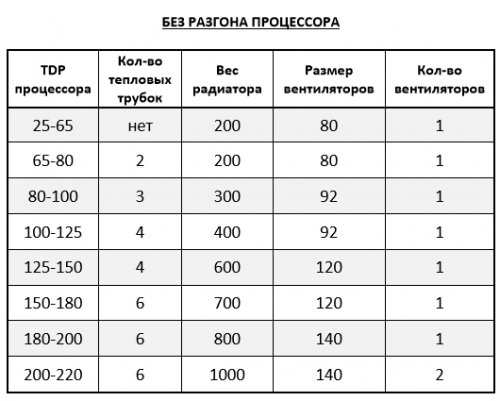
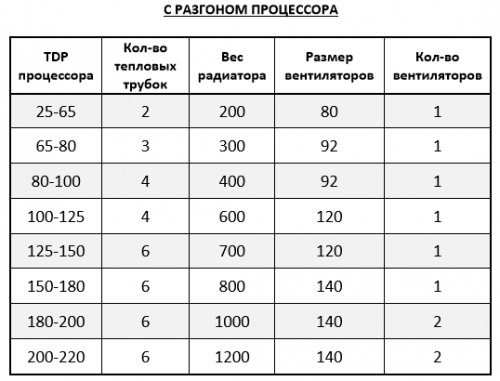
Как выбрать качественный кулер
Отобрав модели кулеров по параметрам процессора, все равно останутся десятки, а то и сотни вариантов вентиляторов, которые можно приобрести. В такой ситуации следует посмотреть на отзывы о качестве того или иного кулера, оставленные их владельцами. Но лучше самостоятельно отмести из доступных вариантов наименее качественные, оценив вентиляторы по следующим параметрам.
Основание кулера
Площадь, которой кулер касается процессора, играет важную роль при охлаждении. Поскольку размеры «камня» фиксированы, увеличить данную площадь соприкосновения практически невозможно. При этом некоторые производители кулеров, в поисках инноваций, частично выводят тепловые трубки на основании вентилятора. Из-за этого снижается площадь соприкосновения и эффективность кулера.
 Также немаловажно, чтобы основание было выполнено без различных узоров. Оно должно представлять собой отполированную до зеркальности медь. Перед покупкой необходимо осмотреть кулер, чтобы на его основании отсутствовали порезы, неровности и другие дефекты.
Также немаловажно, чтобы основание было выполнено без различных узоров. Оно должно представлять собой отполированную до зеркальности медь. Перед покупкой необходимо осмотреть кулер, чтобы на его основании отсутствовали порезы, неровности и другие дефекты.
Обратите внимание: В большинстве случаев основание кулера выполняется из меди. Данный материал является бюджетным и эффективным с точки зрения передачи тепла. Бывают алюминиевые варианты, но они значительно менее эффективные. При этом медь может покрываться никелем, из-за чего она приобретает серебряный цвет.
Тепловые трубки
 Практически на каждом современном кулере можно видеть несколько тепловых трубок, тогда как ранее их не использовали. Дело в том, что с увеличением мощности процессоров и ростом выделения ими тепла, действовавших стандартов охлаждения перестало хватать, и производители решили использовать проверенный вариант – установку теплопроводных трубок.
Практически на каждом современном кулере можно видеть несколько тепловых трубок, тогда как ранее их не использовали. Дело в том, что с увеличением мощности процессоров и ростом выделения ими тепла, действовавших стандартов охлаждения перестало хватать, и производители решили использовать проверенный вариант – установку теплопроводных трубок.
Медная трубка заполняется жидкостью и запаивается с двух сторон. При нагреве жидкость нагревается и переходит в газообразное состояние. Газ двигается к другой стороне трубки и отводит тем самым тепло. Далее пар охлаждается, вновь превращается в воду и возвращается к основанию трубки. В компьютерных кулерах процесс происходит примерно также, за исключением того, что также внутри имеется пористый материал, который необходим, чтобы жидкость возвращалась назад, даже когда трубки расположены в горизонтальном положении.
При выборе кулера для процессора необходимо обращать внимание на то, сколько установлено трубок. По своим свойствам они не сильно отличаются, в зависимости от размеров, поэтому основным критерием становится количество. Минимально допустимое количество для охлаждения современного мощного процессора – это 3-4 трубки, но чем больше, тем лучше.
Радиатор
С основания кулера тепло переходит на радиатор, который представляет собой десятки пластин, надетых на тепловые трубки.
 Радиатор может быть любой формы, но важно запомнить некоторые правила, которые отличают хороший вариант от плохого:
Радиатор может быть любой формы, но важно запомнить некоторые правила, которые отличают хороший вариант от плохого:
- Чем больше площадь радиатора, тем лучше;
- Пластины должны быть тонкими, но в большом количестве;
- Лучше когда радиатор выполняется из меди.
Поскольку радиатор на кулере частично виден в открытом компьютере, некоторые фирмы стараются выполнить его наилучшим образом с дизайнерской точки зрения. Он может быть различного цвета, формы, пластины выполняются под необычными углами наклона. Если соблюдены указанные выше правила, то на качестве кулера дизайнерские решения сказываются незначительно.
Вентилятор
 Некоторое время назад, в погоне за тихой работой компьютера, производители делали все, чтобы отказаться от активного элемента охлаждения, то есть от самого кулера. Однако радиатор без элемента для рассеивания тепла не справляется с мощными процессорами, и от вентиляторов в кулере для процессора до сих пор не отказались.
Некоторое время назад, в погоне за тихой работой компьютера, производители делали все, чтобы отказаться от активного элемента охлаждения, то есть от самого кулера. Однако радиатор без элемента для рассеивания тепла не справляется с мощными процессорами, и от вентиляторов в кулере для процессора до сих пор не отказались.
При выборе вентилятора необходимо обращать внимание на его размер, соответственно, и на размер лопастей. Кулеры с большими лопастями не только более эффективны с точки зрения отвода тепла от радиатора, но и тише. Имеется ошибочное мнение, что значительно важнее скорость вращения кулера, но это не так. Скорость – немаловажный параметр, но диаметр самого вентилятора важнее. Если в компьютер установить кулер с маленьким диаметром лопастей, но высокой скоростью вращения, такой PC будет сильно шуметь даже при выполнении «офисных задач».
Также при выборе кулера необходимо обратить внимание на тип подшипника, на который крепится вентилятор. В продаже можно найти варианты, выполненные на подшипнике качения (Ball Bearing) или скольжения (Slide Bearing). Лучше себя проявляют подшипники качения, которые меньше шумят и имеют больший ресурс работы.
Как установить кулер на процессор

Правильно выбрав кулер, проблем с его установкой возникнуть не должно. При помощи специальных креплений вентилятор устанавливается поверх процессора, вставленного в пазы сокета. Чаще всего вместе с кулером идет подробная инструкция по его установке, которая позволяет в общих чертах понять принцип работы скрепляющего механизма.
Перед установкой кулера важно правильно нанести термопасту. Она необходима, чтобы устранить неровности между основанием кулера и процессора, для максимальной передачи тепла. Без термопасты процессор долго проработать не сможет, поэтому пренебрегать данным шагом запрещено.
 Загрузка...
Загрузка... okeygeek.ru

















